Win10如何修改exe文件图标?win10更改exe图标的方法!
发布时间:2017-04-06 20:22:19 浏览数:
在win10系统中该如何自定义桌面上的EXE运行文件的图标呢?相信,喜欢个性化操作的用户都喜欢把自己的电脑弄的漂漂亮亮的,和别人有着不同的风格。在本文中小编给大家分享下修改win10系统中exe图标的方法!
步骤:
1、在需要修改图标的exe图标上单击右键,选择【属性】;
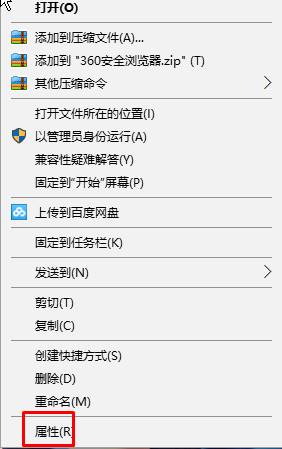
2、在“快捷方式”下面点击【更改图标】;
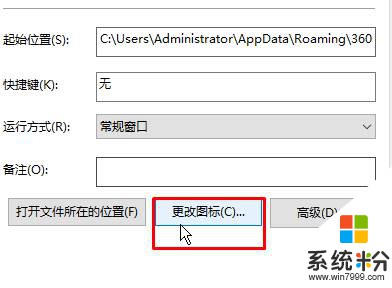
3、点击浏览,选择需要修改的图标,或在文件名中输入“shell32.dll”点击打开 里面会有系统中默认的图标供我们选择,选好之后点击-【确定】-【确定】-【确定】即可。
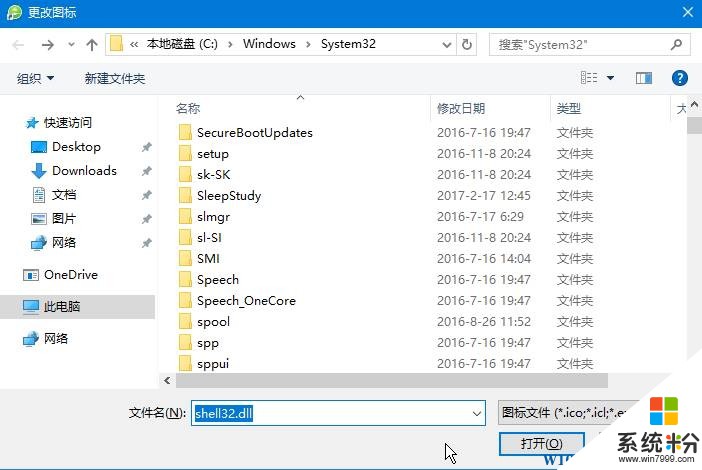
以上就是win10系统修改exe图标的方法!
步骤:
1、在需要修改图标的exe图标上单击右键,选择【属性】;
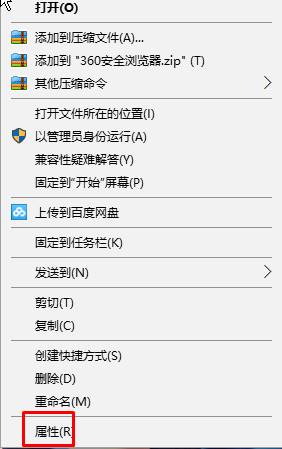
2、在“快捷方式”下面点击【更改图标】;
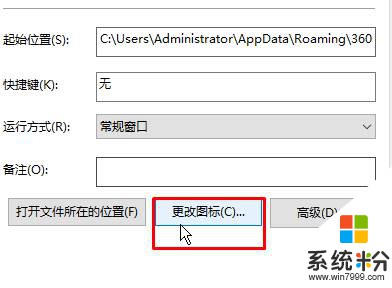
3、点击浏览,选择需要修改的图标,或在文件名中输入“shell32.dll”点击打开 里面会有系统中默认的图标供我们选择,选好之后点击-【确定】-【确定】-【确定】即可。
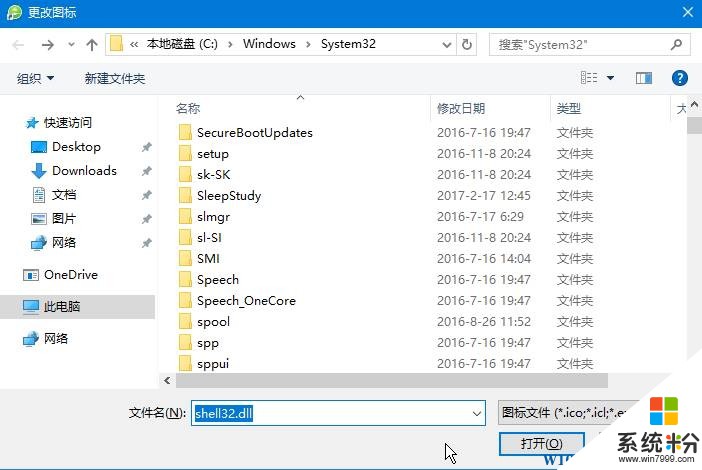
以上就是win10系统修改exe图标的方法!